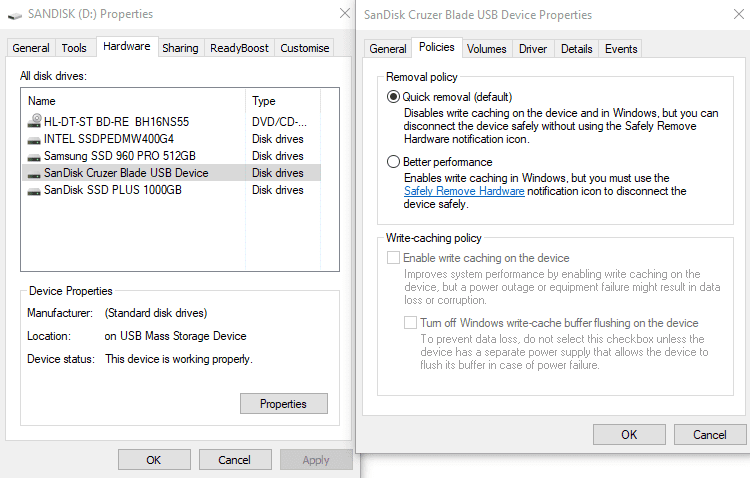Alla som har använt en USB-minne har hanterat uppmaningen om att behöva "mata ut USB-minnet på ett säkert sätt". Systemet förklarar dock aldrig riktigt varför detta är nödvändigt, och i de flesta fall verkar det som att det är det onödigt, vilket kan leda till förvirring över vad en säker utmatning av en USB-enhet gör och om det verkligen är behövs.
Varför är säker utmatning nödvändig?
När du skriver data till en USB-enhet kopieras inte all data direkt. I vissa fall cachelagras data i RAM eller på en hårddisk och överförs sedan till USB-minnet när det är mindre upptaget. Innan denna cachade data har överförts till USB-minnet är den sårbar för korruption om enheten plötsligt tas bort, eller om strömmen bryts.
Att säkert mata ut en USB-enhet är en process som säkerställer att all data skrivs till enheten så att det inte finns någon risk för dataförlust. I vissa fall kan denna process ta tid, särskilt om en stor mängd data behöver skrivas eller om enheten är särskilt långsam.
Snabb borttagning
Snabbborttagning är en inställning som kan tillämpas på USB-enheter. Om det är aktiverat skrivs all data automatiskt direkt till enheten under all överföring. När meddelandet om överföring har slutförts kan enheten tas bort omedelbart utan att först behöva mata ut den på ett säkert sätt. Snabbborttagning är vanligtvis aktiverat som standard på USB-minnen.
Om snabb borttagning är inaktiverad kommer överföringar att visa sig fortskrida snabbare, samtidigt som vissa data faktiskt skrivs till en cache för överföring senare. För att skydda mot dataförlust bör enheter med snabb borttagning inaktiverad matas ut på ett säkert sätt innan de tas bort. Om du lämnar snabb borttagning inaktiverad aktiveras skrivcache för att ge bättre prestanda. Snabbborttagning är inaktiverat som standard på stora USB-lagringsenheter som externa hårddiskar.
Du kan manuellt aktivera eller inaktivera snabb borttagning på flyttbara lagringsenheter genom att konfigurera enhetsegenskaperna. För att göra det måste du högerklicka på den flyttbara enheten i File Explorer och välja "Egenskaper". I egenskapsfönstret måste du byta till maskinvarufliken, välja enheten igen och klicka på "Egenskaper".
I det nya egenskapsfönstret måste du klicka på fliken "Policyer". Om den här fliken inte finns kan du behöva klicka på knappen "Ändra inställningar" på fliken "Allmänt". På fliken Policies kan du välja mellan lägena "Snabb borttagning" och "Bättre prestanda" med alternativknapparna och klicka på "OK" för att tillämpa inställningarna.